在日常使用QQ这款即时通讯软件时,不少用户可能会遇到一个问题:QQ面板的字体太小,导致阅读消息或查看好友列表时感到不便。这一问题尤其在高分辨率屏幕或视力不佳的用户中更为突出。幸运的是,有多种方法可以解决这一问题,从系统设置到第三方工具,再到个人电脑或手机的辅助功能,本文将从多个维度为您详细介绍如何解决QQ面板字体太小的问题。
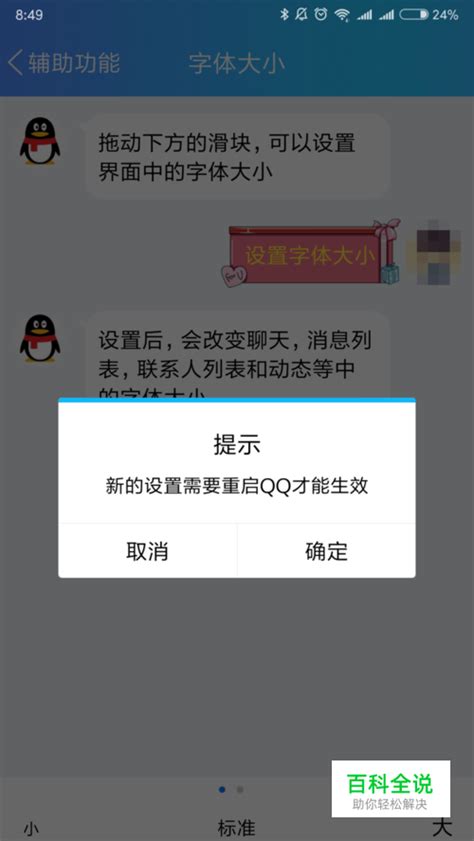
QQ软件本身提供了调整字体大小的功能,这是最直接也是最基础的方法。以下是具体步骤:
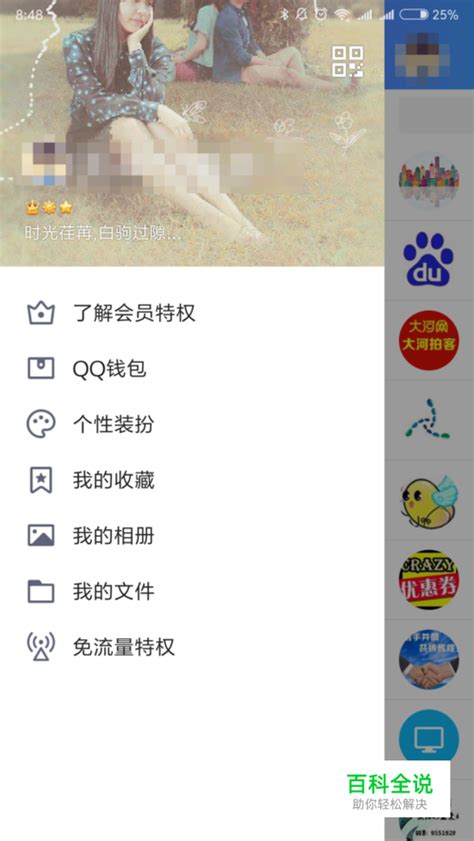
1. 打开QQ设置:
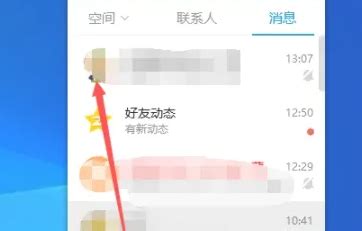
登录QQ后,在主界面上方找到并点击“设置”按钮(通常位于头像旁边的小齿轮图标)。
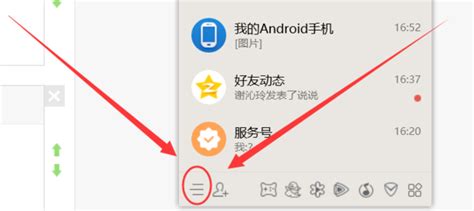
2. 进入显示设置:
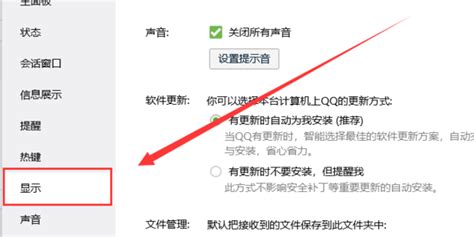
在设置窗口中,选择“辅助功能”或“显示设置”(具体位置可能因QQ版本而异)。
3. 调整字体大小:
在显示设置或辅助功能中,找到“聊天字体大小”或“界面字体大小”选项,通过滑块或下拉菜单调整字体至合适的大小。
4. 应用并保存:
调整完毕后,别忘了点击“应用”或“确定”按钮保存设置。
这种方法简单快捷,适用于大多数情况。然而,如果调整后的字体大小仍不能满足需求,或者希望进行更细致的个性化设置,可以尝试以下高级方法。
无论是Windows系统还是macOS系统,都提供了全局缩放功能,可以帮助用户放大包括QQ在内的所有应用程序的字体和图标。
1. 打开显示设置:
右键点击桌面空白处,选择“显示设置”。
2. 调整缩放比例:
在显示设置中,找到“缩放与布局”部分,通过下拉菜单选择合适的缩放比例(如125%、150%等)。
3. 注销或重启:
更改缩放比例后,可能需要注销当前用户或重启计算机以应用更改。
1. 打开系统偏好设置:
点击屏幕左上角的苹果图标,选择“系统偏好设置”。
2. 进入辅助功能:
在系统偏好设置窗口中,选择“辅助功能”。
3. 启用缩放功能:
在辅助功能中,选择“缩放”选项,可以通过快捷键或触控板手势来放大屏幕内容。
除了系统自带的功能外,还有一些第三方软件可以帮助用户放大应用程序的字体。这些软件通常提供更为灵活和细致的缩放选项,但使用前请确保它们来自可靠来源,以避免安全风险。
有许多免费的屏幕放大镜工具可用于Windows和macOS系统,如ZoomIt、Magnifier等。这些工具可以在桌面上创建一个可移动的放大镜窗口,用户可以通过调整放大镜的大小和倍数来放大屏幕上的任意区域。
对于特定应用程序(如QQ),一些字体放大软件(如FontSizer)允许用户单独调整每个应用程序的字体大小。这些软件通常需要在安装后通过其界面选择目标应用程序并设置新的字体大小。
1. 调整屏幕分辨率:
降低屏幕分辨率可以使屏幕上的元素(包括字体)看起来更大。在Windows或macOS的显示设置中,可以选择较低的分辨率选项。
2. 启用高对比度模式:
高对比度模式可以增强屏幕元素的对比度,使字体更容易阅读。在Windows中,可以通过“设置”->“轻松使用”->“高对比度”来启用此模式。
1. 调整字体大小:
在手机的“设置”->“显示与亮度”或“字体大小”中,可以调整全局字体大小。这将影响包括QQ在内的所有应用程序的字体。
2. 启用辅助功能:
大多数手机都提供了辅助功能选项,如放大手势、屏幕朗读等。通过放大手势,用户可以通过在屏幕上三指轻点并拖动来放大屏幕内容。
对于视力受损的用户,QQ及大多数现代操作系统都提供了专门的辅助功能来帮助他们更好地使用软件。
在QQ的设置中,可以找到“无障碍”或“辅助功能”选项,这里提供了如高对比度模式、语音输入等辅助功能,有助于改善视力不佳用户的使用体验。
无论是Windows还是macOS,都提供了详细的辅助功能设置,包括屏幕阅读器、屏幕键盘、放大镜等。这些功能可以帮助视力受损的用户更轻松地使用计算机和QQ。
QQ面板字体太小的问题可以通过多种方法来解决,从简单的QQ内置设置调整,到利用系统缩放功能、第三方软件、调整显示设置,再到针对特定需求的专业解决方案。用户可以根据自己的实际情况和需求选择合适的方法。
值得注意的是,随着技术的不断进步和软件的不断更新,这些解决方法的具体步骤和位置可能会发生变化。因此,建议用户在使用时参考最新的QQ帮助文档或系统设置指南。
通过合理的设置和调整,我们可以确保在使用QQ时获得最佳的阅读体验,无论是对于视力正常的用户还是视力受损的用户来说都是如此。希望本文的介绍能帮助您解决QQ面板字体太小的问题,让您的聊天体验更加舒适和便捷。
 冷兵器模拟器(Cold Weapon Simulator)类型:益智休闲
冷兵器模拟器(Cold Weapon Simulator)类型:益智休闲冷兵器模拟器(Cold Weapon Simulator)是...
 精简计时器内购版类型:实用工具
精简计时器内购版类型:实用工具精简计时器内购版是一款功能强大且操作简便的计时工具,专为追求...
 2233乐园免费最新版类型:实用工具
2233乐园免费最新版类型:实用工具233乐园是一款集游戏下载、互动社交于一体的综合娱乐平台。用...
 ai恋人聊天软件类型:社交通讯
ai恋人聊天软件类型:社交通讯AI恋人聊天软件是一款基于先进人工智能技术开发的智能聊天应用...
 精简计时器类型:实用工具
精简计时器类型:实用工具精简计时器是一款专为追求简洁高效的用户设计的计时工具,旨在提...
本站所有软件来自互联网,版权归原著所有。如有侵权,敬请来信告知 ,我们将及时删除。 粤ICP备2024192220号-3